PT-P750W
Vanliga frågor & felsökning |
Hur kan jag skriva ut trådlöst från en dator i Ad-hoc-läge?
Windows
Du kan inte ansluta med hjälp av Ad-hoc-läge för Windows 8.1 eller senare.
- Ladda ner Programvara/Dokument installationsprogram från sektionen [Nerladdningar] på den här webbsidan. Programmet tillåter dig att installera skrivardrivrutinen och ytterligare programvara, så som P-touch Editor och verktyg för skrivarinställningar (Printer Setting Tool).
- Dubbelklicka på den hämtade filen för att starta installationen.
-
I dialogrutan [Anslutningstyp], välj [Lokal anslutning (USB)] och följ instruktionerna på skärmen.
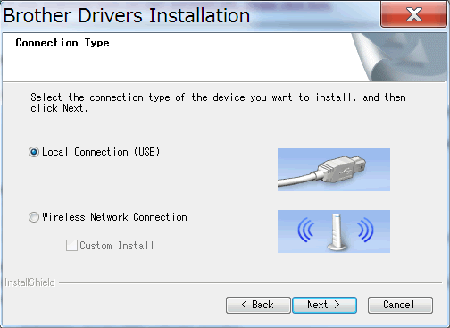
-
När installationen är slutförd, tryck och håll ner knappen för trådlöst läge på skrivaren tills Wi-Fi LED-lampan är tänd.
-
Starta verktyg för skrivarinställningar (Printer Setting Tool) på datorn, och klicka sedan på knappen [Kommunikationsinställningar]. För mer information om verktyg för skrivarinställningar (Printer Setting Tool), se följande FAQ "Använda verktyget för skrivarinställningar (Printer Setting Tool) (för Windows)".
-
Bekräfta SSID (Nätverksnamn) och kanalinställningen, och välj sedan [Ad-hoc] för [Kommunikationsläge] i [Trådlösa inställningar] i fliken [Trådlöst LAN].
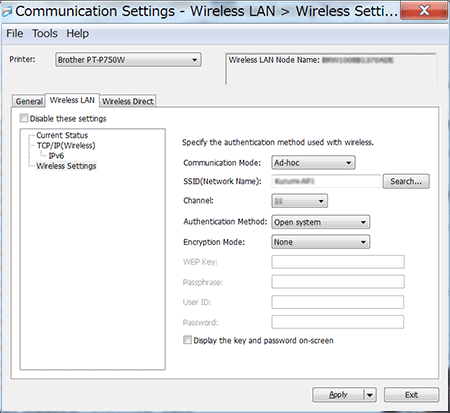
-
Välj [Infrastruktur eller Ad-hoc] för [Valt gränssnitt] i [Kommunikationsinställningar] i fliken [Allmänt]. Se till så att [Håll aktuell status] är valt i [Nätverksinställningar på] i fliken [Allmänt].
- Om du vill att skrivaren automatiskt ska ansluta till ett trådlöst nätverk, välj [Standard på] för [Nätverksinställningar på] i fliken [Allmänt].
-
Om du inte vill att IP-adressen ska ändras varje gång, klicka på fliken [Trådlöst LAN] i verktyg för skrivarinställningar (Printer Setting Tool).
Välj [STATIC] för [Boot-metod] i [TCP/IP(Trådlös)], och ange sedan inforamtionen för [IP-adress] och [Nätmask].
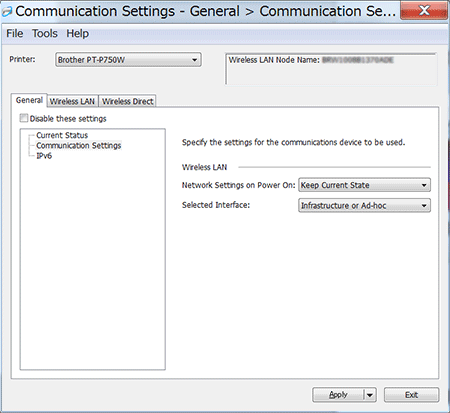
-
Anslut datorn till det SSID som du bekräftade i steg 6 och anslut till skrivaren.
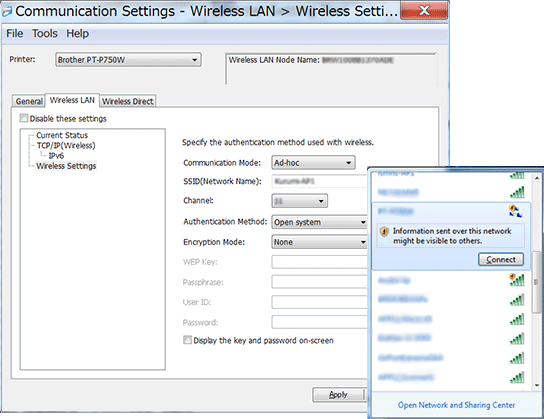
Vänta tills anslutninen är etablerad.Standard SSID är "SETUP".
- Koppla bort USB-kabeln.
- Öppna fönstret [Enheter och skrivare]. För mer information, se "Hur man öppnar fönstret Enheter och skrivare".
-
Klicka på [Lägg till en skrivare].
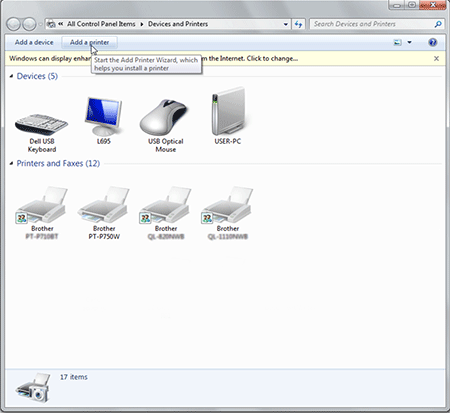
-
Välj [Lägg till en nätverks, trådlös eller Bluetooth-skrivare].
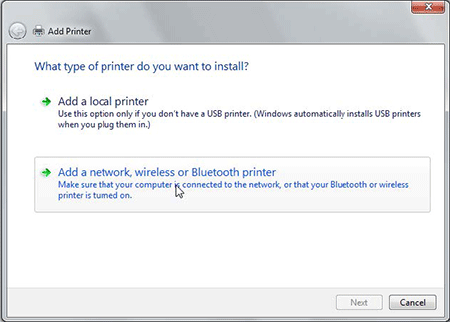
-
Bekräfta att skrivaren som du anslöt med Ad-hoc-läge i steg 8 är vald, och klicka sedan på [Nästa].
Kontrollera de inställningar som visas och klicka sedan på [Nästa] för att lägga till skrivaren.
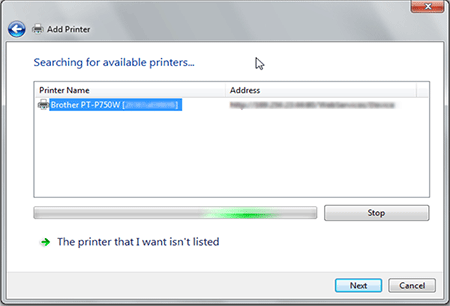
-
Se till så att Editor Lite LED-lampan är avstängd. Starta P-touch Editor och välj skrivaren från listan.
-
Du kan nu redigera och skriva ut etiketter trådlöst från din dator.
Mac
-
Ladda ner Komplett programvarupaket från sektionen [Nerladdningar] på den här webbsidan, dubbelklicka på filen, och starta installationen från [Starta här OSX].
-
I dialogrutan [Anslutningstyp], välj [Lokal anslutning (USB)] och följ instruktionerna på skärmen.
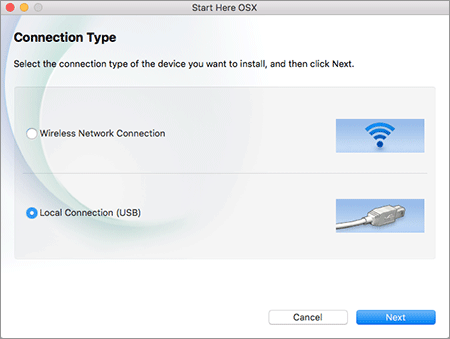
-
När dialogrutan [Konfiguration av trådlös enhet] visas, välj [Ja, jag har en USB-kabel att använda till installationen.].
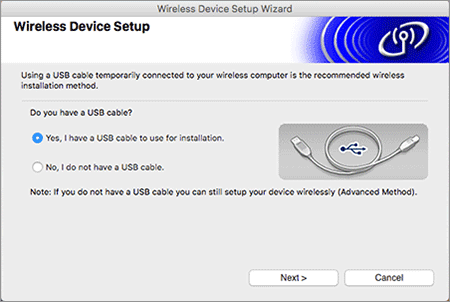
Om den här dialogrutan inte visas, starta [Wireless Device Setup Wizard] från mappen [Utilities].
-
I dialogrutan [Tillgängliga trådlösa nätverk], klicka på [Avancerat].
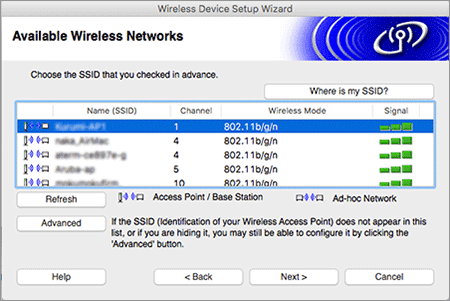
-
I dialogrutan [Trådlöst nätverksnamn], ange ett nytt namn för [Namn(SSID)], välj kryssrutan [Det här är ett Ad-hoc-nätverk ochg det finns ingen åtkomstpunkt.], och klicka sedan på [Nästa].
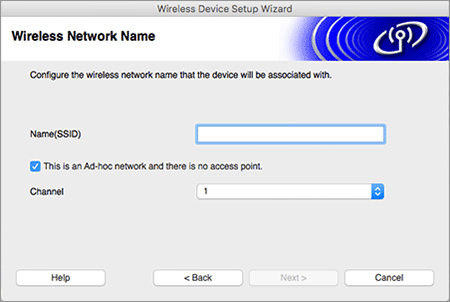
- Följ instruktionerna på skrämen för att slutföra konfiguration av anslutningen.
- Koppla bort USB-kabeln.
- Se till så att Editor Lite LED-lampan är avstängd. Starta P-touch Editor och välj skrivaren från listan.
- Du kan nu redigera och skriva ut etiketter trådlöst från din dator.
Feedback om innehållet
Hjälp oss att göra vår support bättre genom att lämna din feedback nedan.
